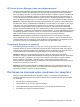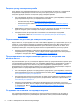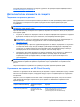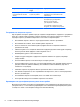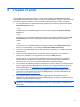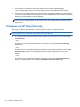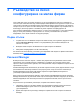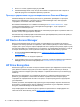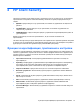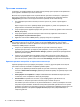HP Client Security Getting started
3 Ръководство за лесно
конфигуриране за малка фирма
Тази глава има за цел да покаже основните стъпки за активиране на най-често срещаните и
полезни опции в HP Client Security за малка фирма. Многобройните инструменти и опции в този
софтуер ви позволяват да направите фина настройка на вашите предпочитания и да зададете
контрол на достъпа. Целта на това Ръководство за лесно конфигуриране е
да направи така, че
всеки модул да може да работи с минимални усилия и време за конфигуриране. За
допълнителна информация, изберете модула, от който се интересувате, а след това щракнете
върху ? или бутона „Помощ“ в горния десен ъгъл. Този бутон автоматично ще покаже
информация, която ще ви помогне за текущия прозорец.
Първи стъпки
1. От работния плот на Windows отворете HP Client Security, като щракнете двукратно върху
иконата HP Client Security в областта за уведомяване, разположена най-вдясно на
лентата със задачи.
2. Въведете вашата парола за Windows или създайте парола за Windows.
3. Завършете конфигурирането на HP Client Security.
Ако желаете HP Client Security да изисква удостоверяване само веднъж по време на влизане в
Windows, вижте
Функции за защита на страница 28.
Password Manager
Всеки разполага с няколко пароли – особено ако редовно влиза в уебсайтове или използва
приложения, които изискват влизане. Нормалният потребител или използва една и съща
парола за всяко приложение и уебсайт, или става креативен и бързо забравя коя парола за кое
приложение се отнася.
Password Manager може автоматично да запомни паролите ви или да ви
даде възможността да
разпознавате кои сайтове да помните и кои да пропускате. След като влезете в компютъра,
Password Manager ще ви предостави вашите пароли или идентификационни данни за
участващите приложения или уебсайтове.
Когато влезете в приложение или уебсайт, който изисква идентификационни данни, Password
Manager автоматично ще разпознае сайта и ще ви попита дали желаете
софтуерът да запомни
вашата информация. Ако желаете да изключите определени сайтове, можете да отклоните
поканата.
За да започнете да запазвате уеб локации, потребителски имена и пароли:
1. Например, отидете в участващ уебсайт или приложение и щракнете върху иконата на
Password Manager в горния ляв ъгъл на уебстраницата, за да добавите уеб
удостоверяването.
2. Дайте име
на връзката (по избор) и въведете потребителско име и парола в Password
Manager.
Първи стъпки 11